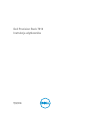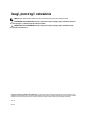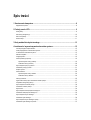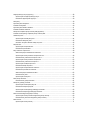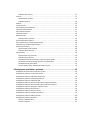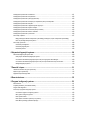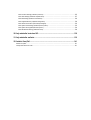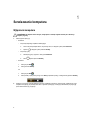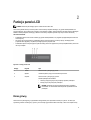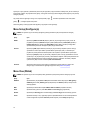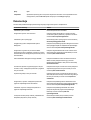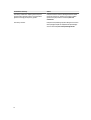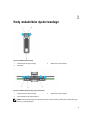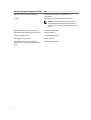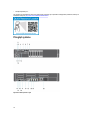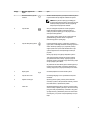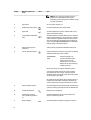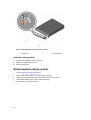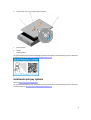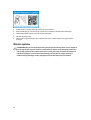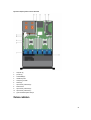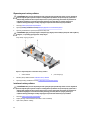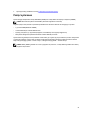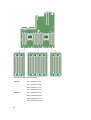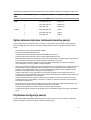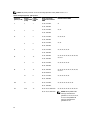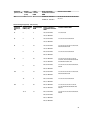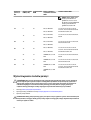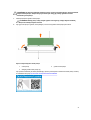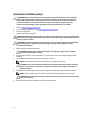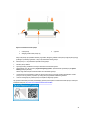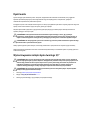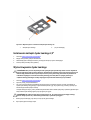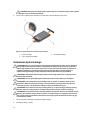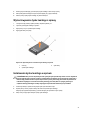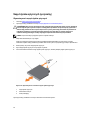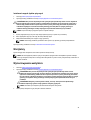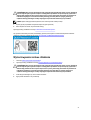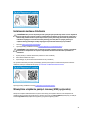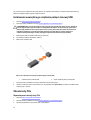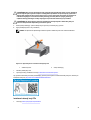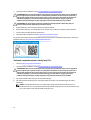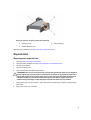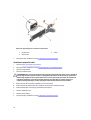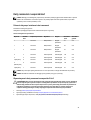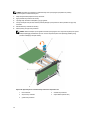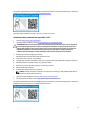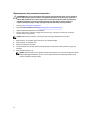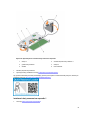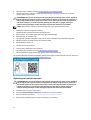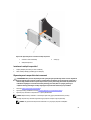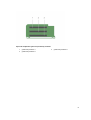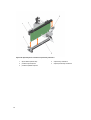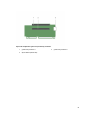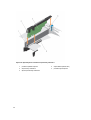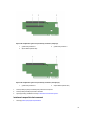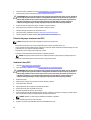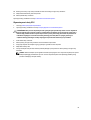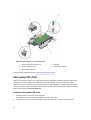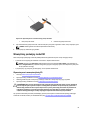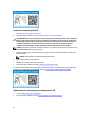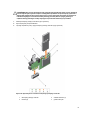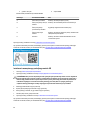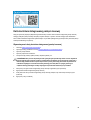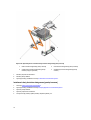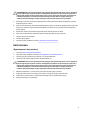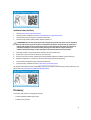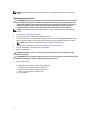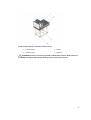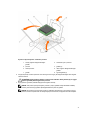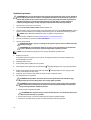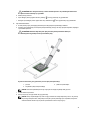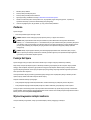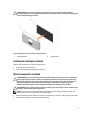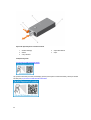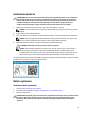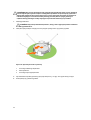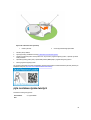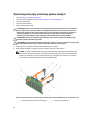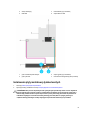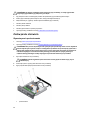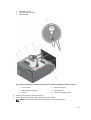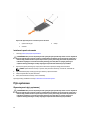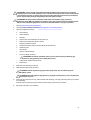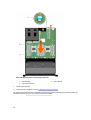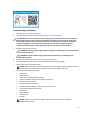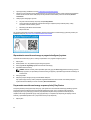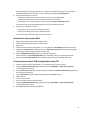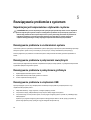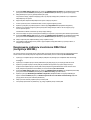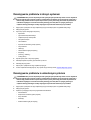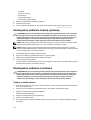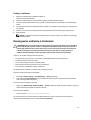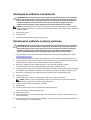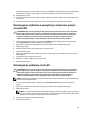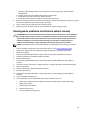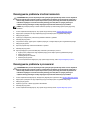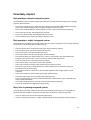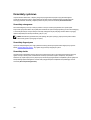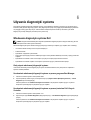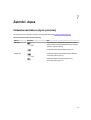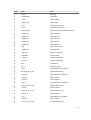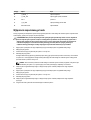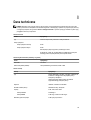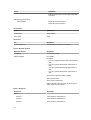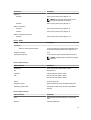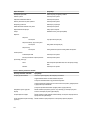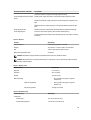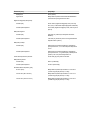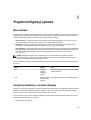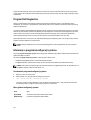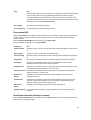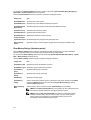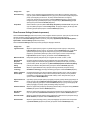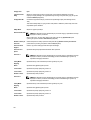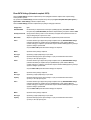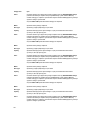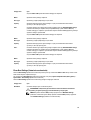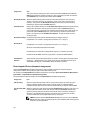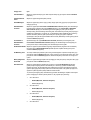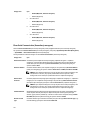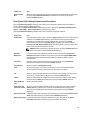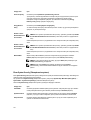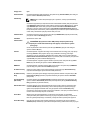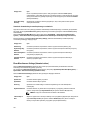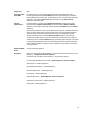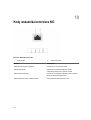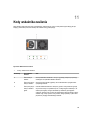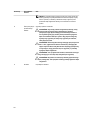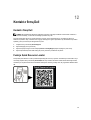Dell Precision Rack 7910 Instrukcja obsługi
- Typ
- Instrukcja obsługi

Dell Precision Rack 7910
Instrukcja użytkownika
Model regulacji: E31S
Typ regulacji: E31S001

Uwagi, przestrogi i ostrzeżenia
UWAGA: Napis UWAGA wskazuje ważną informację, która pozwala lepiej wykorzystać posiadany komputer.
OSTRZEŻENIE: Napis PRZESTROGA informuje o sytuacjach, w których występuje ryzyko uszkodzenia sprzętu lub
utraty danych, i przedstawia sposoby uniknięcia problemu.
PRZESTROGA: Napis OSTRZEŻENIE informuje o sytuacjach, w których występuje ryzyko uszkodzenia sprzętu,
obrażeń ciała lub śmierci.
Copyright © 2015 Dell Inc. Wszelkie prawa zastrzeżone. Ten produkt jest chroniony prawem Stanów Zjednoczonych i międzynarodowym oraz
prawem własności intelektualnej. Dell
™
i logo Dell są znakami towarowymi firmy Dell Inc. w Stanach Zjednoczonych i/lub innych krajach. Wszystkie
pozostałe marki i nazwy handlowe wymienione w niniejszym dokumencie mogą być znakami towarowymi ich odpowiednich właścicieli.
2015 - 02
Wer. A01

Spis treści
1 Serwisowanie komputera.......................................................................................................8
Wyłączanie komputera...........................................................................................................................................8
2 Funkcje panelu LCD............................................................................................................... 9
Ekran główny........................................................................................................................................................9
Menu Setup (Konfiguracja)...................................................................................................................................10
Menu View (Widok)............................................................................................................................................. 10
Dokumentacja.....................................................................................................................................................11
3 Kody wskaźników dysku twardego.....................................................................................13
4 Instalowanie i wymontowywanie elementów systemu......................................................15
Instrukcje dotyczące bezpieczeństwa.................................................................................................................... 15
Przed przystąpieniem do serwisowania systemu.....................................................................................................15
Po zakończeniu serwisowania systemu................................................................................................................. 15
Zalecane narzędzia............................................................................................................................................. 15
Przegląd systemu................................................................................................................................................16
Osłona przednia (opcjonalna)............................................................................................................................... 19
Wymontowywanie osłony przedniej.................................................................................................................19
Instalowanie osłony przedniej.........................................................................................................................20
Wymontowywanie pokrywy systemu......................................................................................................................20
Instalowanie pokrywy systemu..............................................................................................................................21
Wnętrze systemu................................................................................................................................................ 22
Osłona radiatora..................................................................................................................................................23
Wymontowywanie osłony radiatora................................................................................................................. 24
Instalowanie osłony radiatora......................................................................................................................... 24
Pamięć systemowa..............................................................................................................................................25
Ogólne zalecenia dotyczące instalowania modułów pamięci.................................................................................... 27
Przykładowe konfiguracje pamięci.........................................................................................................................27
Wymontowywanie modułów pamięci..................................................................................................................... 30
Instalowanie modułów pamięci..............................................................................................................................32
Dyski twarde.......................................................................................................................................................34
Wymontowywanie zaślepki dysku twardego 2,5".....................................................................................................34
Instalowanie zaślepki dysku twardego 2,5".............................................................................................................35
Wymontowywanie dysku twardego........................................................................................................................35
Instalowanie dysku twardego................................................................................................................................36
Wymontowywanie dysku twardego z oprawy..........................................................................................................37
Instalowanie dysku twardego w oprawie................................................................................................................ 37

Napęd dysków optycznych (opcjonalny).................................................................................................................38
Wymontowywanie napędu dysków optycznych.................................................................................................38
Instalowanie napędu dysków optycznych.........................................................................................................39
Wentylatory........................................................................................................................................................ 39
Wymontowywanie wentylatora..............................................................................................................................39
Instalowanie wentylatora......................................................................................................................................40
Wymontowywanie zestawu chłodzenia.................................................................................................................. 41
Instalowanie zestawu chłodzenia.......................................................................................................................... 43
Wewnętrzne urządzenie pamięci masowej USB (opcjonalne)...................................................................................43
Instalowanie wewnętrznego urządzenia pamięci masowej USB................................................................................44
Obsada karty PCIe.............................................................................................................................................. 44
Wymontowywanie obsady karty PCIe..............................................................................................................44
Instalowanie obsady karty PCIe......................................................................................................................45
Otwieranie i zamykanie zatrzasku obsady karty PCIe........................................................................................46
Wspornik kabli.................................................................................................................................................... 47
Wymontowywanie wspornika kabli.................................................................................................................. 47
Instalowanie wspornika kabla......................................................................................................................... 48
Karty rozszerzeń i wsporniki kart...........................................................................................................................49
Zalecenia dotyczące instalowania kart rozszerzeń............................................................................................49
Wymontowywanie karty rozszerzeń ze wspornika 2 lub 3.................................................................................. 49
Instalowanie karty rozszerzeń we wsporniku 2 lub 3......................................................................................... 51
Wymontowywanie karty rozszerzeń ze wspornika 1..........................................................................................52
Instalowanie karty rozszerzeń we wsporniku 1................................................................................................. 53
Wymontowywanie zaślepki wspornika 1.......................................................................................................... 54
Instalowanie zaślepki wspornika 1.................................................................................................................. 55
Wymontowywanie wsporników kart rozszerzeń................................................................................................ 55
Instalowanie wsporników kart rozszerzeń........................................................................................................ 61
Zalecenia dotyczące instalowania kart GPU.....................................................................................................62
Instalowanie karty GPU................................................................................................................................. 62
Wymontowywanie karty GPU......................................................................................................................... 63
Karta pamięci SD vFlash......................................................................................................................................64
Instalowanie karty pamięci SD vFlash............................................................................................................. 64
Wewnętrzny podwójny moduł SD..........................................................................................................................65
Wymontowywanie wewnętrznej karty SD.........................................................................................................65
Instalowanie wewnętrznej karty SD.................................................................................................................66
Wymontowywanie wewnętrznego podwójnego modułu SD ............................................................................... 66
Instalowanie wewnętrznego podwójnego modułu SD ....................................................................................... 68
Karta kontrolera zintegrowanej pamięci masowej....................................................................................................69
Wymontowywanie karty kontrolera zintegrowanej pamięci masowej................................................................... 69
Instalowanie karty kontrolera zintegrowanej pamięci masowej........................................................................... 70
Karta sieciowa.................................................................................................................................................... 71
Wymontowywanie karty sieciowej .................................................................................................................. 71

Instalowanie karty sieciowej........................................................................................................................... 73
Procesory...........................................................................................................................................................73
Wymontowywanie procesora..........................................................................................................................74
Instalowanie procesora..................................................................................................................................78
Zasilacze............................................................................................................................................................80
Funkcja Hot Spare...............................................................................................................................................80
Wymontowywanie zaślepki zasilacza.....................................................................................................................80
Instalowanie zaślepki zasilacza.............................................................................................................................81
Wymontowywanie zasilacza................................................................................................................................. 81
Instalowanie zasilacza......................................................................................................................................... 83
Bateria systemowa.............................................................................................................................................. 83
Instalowanie baterii systemowej......................................................................................................................83
płyta montażowa dysków twardych........................................................................................................................85
Wymontowywanie płyty montażowej dysków twardych ........................................................................................... 86
Instalowanie płyty montażowej dysków twardych ................................................................................................... 87
Zestaw panelu sterowania....................................................................................................................................88
Wymontowywanie panelu sterowania ............................................................................................................. 88
Instalowanie panelu sterowania ..................................................................................................................... 90
Płyta systemowa................................................................................................................................................. 90
Wymontowywanie płyty systemowej................................................................................................................90
Instalowanie płyty systemowej........................................................................................................................93
Wprowadzanie znacznika serwisowego w programie konfiguracji systemu..........................................................94
Przywracanie znacznika serwisowego za pomocą funkcji Easy Restore..............................................................94
Aktualizowanie wersji systemu BIOS...............................................................................................................95
Ponowne włączanie modułu TPM dla użytkowników funkcji TXT........................................................................ 95
5 Rozwiązywanie problemów z systemem............................................................................ 96
Najważniejsze jest bezpieczeństwo użytkownika i systemu......................................................................................96
Rozwiązywanie problemów z uruchamianiem systemu............................................................................................96
Rozwiązywanie problemów z połączeniami zewnętrznymi....................................................................................... 96
Rozwiązywanie problemów z podsystemem graficznym.......................................................................................... 96
Rozwiązywanie problemów z urządzeniem USB.....................................................................................................96
Rozwiązywanie problemów z kontrolerem iDRAC Direct (konfiguracja USB XML)...................................................... 97
Rozwiązywanie problemów z kontrolerem iDRAC Direct (połączenie z laptopem)...................................................... 98
Rozwiązywanie problemów z szeregowym urządzeniem we/wy............................................................................... 98
Rozwiązywanie problemów z kontrolerem NIC....................................................................................................... 98
Rozwiązywanie problemów z zalanym systemem................................................................................................... 99
Rozwiązywanie problemów z uszkodzonym systemem............................................................................................99
Rozwiązywanie problemów z baterią systemową..................................................................................................100
Rozwiązywanie problemów z zasilaczem.............................................................................................................100
Problemy ze źródłem zasilania..................................................................................................................... 100
Problemy z zasilaczem................................................................................................................................ 101

Rozwiązywanie problemów z chłodzeniem...........................................................................................................101
Rozwiązywanie problemów z wentylatorami.........................................................................................................102
Rozwiązywanie problemów z pamięcią systemową...............................................................................................102
Rozwiązywanie problemów z wewnętrznym urządzeniem pamięci masowej USB.................................................... 103
Rozwiązywanie problemów z kartą SD................................................................................................................ 103
Rozwiązywanie problemów z napędem dysków optycznych...................................................................................104
Rozwiązywanie problemów z dyskiem twardym....................................................................................................104
Rozwiązywanie problemów z kontrolerem pamięci masowej.................................................................................. 105
Rozwiązywanie problemów z kartami rozszerzeń..................................................................................................106
Rozwiązywanie problemów z procesorami........................................................................................................... 106
Komunikaty o błędach........................................................................................................................................107
Błędy powodujące całkowite zatrzymanie systemuBłędy powodujące „miękkie” zatrzymanie systemuBłędy,
które nie powodują zatrzymania systemu.......................................................................................................107
Komunikaty systemowe..................................................................................................................................... 108
Komunikaty ostrzegawcze............................................................................................................................108
Komunikaty diagnostyczne...........................................................................................................................108
Komunikaty alertów.....................................................................................................................................108
6 Używanie diagnostyki systemu.........................................................................................109
Wbudowana diagnostyka systemu Dell................................................................................................................109
Kiedy używać wbudowanej diagnostyki systemu............................................................................................ 109
Uruchamianie wbudowanej diagnostyki systemu za pomocą programu Boot Manager........................................109
Uruchamianie wbudowanej diagnostyki systemu za pomocą kontrolera Dell Lifecycle Controller......................... 109
Obsługa diagnostyki systemu....................................................................................................................... 110
7 Zworniki i złącza..................................................................................................................111
Ustawienia zworników na płycie systemowej........................................................................................................ 111
Złącza na płycie systemowej.............................................................................................................................. 112
Wyłączanie zapomnianego hasła........................................................................................................................ 114
8 Dane techniczne..................................................................................................................115
9 Program konfiguracji systemu.......................................................................................... 121
Menu startowe.................................................................................................................................................. 121
Inicjalizacja klawiatury a naciskanie klawiszy........................................................................................................121
Program Dell Diagnostics...................................................................................................................................122
Informacje o programie konfiguracji systemu........................................................................................................ 122
Uruchamianie programu konfiguracji systemu................................................................................................ 122
Menu główne konfiguracji systemu................................................................................................................122
Ekran systemu BIOS................................................................................................................................... 123
Ekran System Information (Informacje o systemie)......................................................................................... 123
Ekran Memory Settings (Ustawienia pamięci).................................................................................................124

Ekran Processor Settings (Ustawienia procesora)...........................................................................................125
Ekran SATA Settings (Ustawienia urządzeń SATA)........................................................................................ 127
Ekran Boot Settings (Ustawienia uruchamiania)............................................................................................. 129
Ekran Integrated Devices (Urządzenia zintegrowane)..................................................................................... 130
Ekran Serial Communication (Komunikacja szeregowa).................................................................................. 132
Ekran System Profile Settings (Ustawienia profilu systemu).............................................................................133
Ekran System Security (Zabezpieczenia systemu)..........................................................................................134
Ekran Miscellaneous Settings (Ustawienia różne)...........................................................................................136
10 Kody wskaźnika kontrolera NIC...................................................................................... 138
11 Kody wskaźnika zasilania................................................................................................ 139
12 Kontakt z firmą Dell.......................................................................................................... 141
Kontakt z firmą Dell........................................................................................................................................... 141
Funkcja Quick Resource Locator.........................................................................................................................141

1
Serwisowanie komputera
Wyłączanie komputera
OSTRZEŻENIE: Aby zapobiec utracie danych, należy zapisać i zamknąć wszystkie otwarte pliki i zakończyć
wszystkie programy.
1. Zamknij system operacyjny:
• Windows 8:
– Za pomocą dotykowego urządzenia wskazującego:
a. Przesuń od prawej krawędzi ekranu, aby otworzyć menu, a następnie wybierz panel Ustawienia.
b. Wybierz a następnie wybierz polecenie Zamknij.
– Za pomocą myszy:
a. Wskaż prawy górny róg ekranu i kliknij panel Ustawienia.
b. Kliknij i wybierz polecenie Zamknij.
• Windows 7:
1. Kliknij przycisk Start .
2. Kliknij polecenie Zamknij.
lub
1. Kliknij przycisk Start .
2. Kliknij strzałkę w prawym dolnym rogu menu Start (jak pokazano poniżej), a następnie kliknij polecenie Zamknij..
2. Sprawdź, czy komputer i wszystkie podłączone do niego urządzenia są wyłączone. Jeśli komputer i podłączone do niego
urządzenia nie wyłączyły się automatycznie razem z systemem operacyjnym, naciśnij przycisk zasilania i przytrzymaj go
przez około 6 sekund, aby je wyłączyć.
8

2
Funkcje panelu LCD
UWAGA: Panel LCD jest dostępny tylko w modelu Precision Rack 7910
Panel LCD wyświetla informacje o stanie systemu oraz komunikaty o błędach wskazujące, czy system działa prawidłowo lub
wymaga interwencji. Aby uzyskać więcej informacji o komunikatach o błędach, zobacz podręcznik Dell Event and Error Messages
Reference Guide (Podręcznik referencyjny: zdarzenia i komunikaty o błędach systemów firmy Dell) na stronie internetowej
dell.com/esmmanuals.
• Podświetlenie panelu LCD ma kolor niebieski, gdy system działa prawidłowo, a w przypadku wystąpienia błędu zmienia kolor
na bursztynowy.
• Gdy system jest w trybie gotowości, podświetlenie panelu LCD jest wyłączone i można je włączyć, naciskając jeden z
przycisków Select (Wybierz), Left (W lewo) lub Right (W prawo) na panelu LCD.
• Podświetlenie panelu LCD jest wyłączone, jeśli komunikaty panelu LCD wyłączono za pomocą narzędzia iDRAC, panelu LCD
lub innych narzędzi.
Rysunek 1. Funkcje panelu LCD
Pozycja Przycisk Opis
1 W lewo Przenosi kursor o jedną pozycję w lewo.
2 Wybierz Umożliwia wybranie pozycji menu zaznaczonej kursorem.
3 W prawo Przenosi kursor o jedną pozycję w prawo.
Podczas przewijania komunikatów:
• Naciśnij i przytrzymaj przycisk, aby zwiększyć szybkość przewijania.
• Zwolnij przycisk, aby zatrzymać przewijanie.
UWAGA: Zwolnienie przycisku spowoduje zatrzymanie przewijanie
komunikatów. Po 45 sekundach braku aktywności wyświetlacz wznowi
przewijanie.
Ekran główny
Na ekranie Home (Ekran główny) są wyświetlane skonfigurowane przez użytkownika informacje o systemie. Ten ekran jest
wyświetlany podczas normalnej pracy systemu, jeśli nie zostały wygenerowane żadne komunikaty o stanie lub o błędach. Kiedy
9

system jest w trybie gotowości, podświetlenie panelu LCD jest wyłączane po pięciu sekundach nieaktywności, jeśli nie ma żadnych
komunikatów o błędach. Aby wyświetlić ekran główny, naciśnij jeden z trzech przycisków nawigacji: Select (Wybierz), Left (W lewo)
lub Right (W prawo).
Aby przejść do ekranu głównego z innego menu, wybieraj strzałkę w górę aż zostanie wyświetlona ikona Home (Ekran
główny) , a następnie wybierz ikonę Home.
Na ekranie głównym naciśnij przycisk Select (Wybierz), aby przejść do menu głównego.
Menu Setup (Konfiguracja)
UWAGA: Po wybraniu opcji w menu Setup (Konfiguracja) należy potwierdzić wybór przed wykonaniem następnej
czynności.
Opcja Opis
iDRAC Wybierz opcję DHCP lub Static IP (Statyczny adres IP), aby skonfigurować tryb pracy w sieci. W
przypadku wybrania opcji Static IP dostępne są także pola IP (Adres IP), Subnet (Sub) (Podsieć) i
Gateway (Gtw) (Brama). Wybierz opcję Setup DNS (Konfiguruj DNS), aby włączyć usługę DNS i
wyświetlić adresy domenowe. Dostępne są dwie pozycje serwerów DNS.
Set error Wybierz opcję SEL (Rejestr zdarzeń systemowych), aby komunikaty o błędach w panelu LCD były
wyświetlane w formacie opisu IPMI w rejestrze zdarzeń systemowych (SEL). To ustawienie jest
przydatne do porównywania komunikatów panelu LCD z wpisami w rejestrze zdarzeń systemowych.
Wybierz opcję Simple (Proste), aby komunikaty o błędach w panelu LCD były wyświetlane w formacie
uproszczonym. Aby uzyskać więcej informacji o komunikatach o błędach, zobacz podręcznik Dell Event
and Error Messages Reference Guide (Podręcznik referencyjny: zdarzenia i komunikaty o błędach
systemów firmy Dell) na stronie internetowej dell.com/esmmanuals.
Set home Wybierz domyślne informacje, które mają być wyświetlane na ekrznie głównym w panelu LCD.
Dostępne opcje i ustawienia ekranu głównego są opisane w sekcji Menu View (Widok).
Menu View (Widok)
UWAGA: Po wybraniu opcji w menu View (Widok) należy potwierdzić wybór przed wykonaniem następnej czynności.
Opcja Opis
iDRAC IP Wyświetla adresy IP (klasy IPv4 lub IPv6) kontrolera iDRAC8. Adres obejmuje pola: DNS (główny i
dodatkowy serwer DNS), Gateway (Brama), IP (Adres IP) oraz Subnet (Podsieć). Adresy IPv6 nie
zawierają podsieci.
MAC Wyświetla pola adresu MAC urządzeń iDRAC, iSCSI lub Network (Urządzenia sieciowe).
Name Wyświetla nazwę systemu w polach Host, Model lub User String (Ciąg użytkownika).
Number Wyświetla pola Asset tag (Numer środka trwałego) lub Service tag (Znacznik serwisowy) systemu.
Power Wyświetla informacje o mocy wyjściowej systemu w jednostkach BTU/h lub W. Format wyświetlania
można skonfigurować w podmenu Set home (Ustaw domyślne) w menu Setup (Konfiguracja).
10

Opcja Opis
Temperature Wyświetla temperaturę systemu w stopniach Celsjusza lub Fahrenheita. Format wyświetlania można
skonfigurować w podmenu Set home (Ustaw domyślne) w menu Setup (Konfiguracja).
Dokumentacja
Poniższa tabela przedstawia dostępną dokumentację dotyczącą konfigurowania systemu i zarządzania nim.
Poszukiwane informacje Zobacz
Instalowanie systemu w stelażu Dokumentacja dostarczona ze stelażem
Konfigurowanie systemu i dane techniczne Podręcznik Getting Started With Your System (Instrukcja
uruchomienia systemu) dostarczony z systemem oraz strona
internetowa dell.com/poweredgemanuals
Instalowanie systemu operacyjnego Dokumentacja systemu operacyjnego na stronie internetowej
dell.com/operatingsystemmanuals
Przegląd funkcji systemu zarządzania Dell Systems
Management
Podręcznik Dell OpenManage Systems Management Overview
Guide (Przegląd narzędzi do zarządzania Dell OpenManage)
na stronie internetowej dell.com/openmanagemanuals
Konfigurowanie i logowanie się do kontrolera iDRAC,
konfigurowanie systemu zarządzania, informacje o funkcjach
kontrolera iDRAC oraz rozwiązywanie problemów za pomocą
kontrolera iDRAC
Podręcznik Integrated Dell Remote Access Controller User's
Guide (Podręcznik użytkownika kontrolera iDRAC) na stronie
internetowej dell.com/esmmanuals
Polecenia RACADM i obsługiwane interfejsy RACADM Podręcznik RACADM Command Line Reference Guide for
iDRAC and CMC (Podręcznik referencyjny: polecenia
RACADM kontrolerów iDRAC i CMC) na stronie internetowej
dell.com/esmmanuals
Uruchamianie, włączanie i wyłączanie programu Lifecycle
Controller, funkcje i rozwiązywanie problemów z programem
Lifecycle Controller
Podręcznik Dell Lifecycle Controller User’s Guide (Podręcznik
użytkownika programu Dell Lifecycle Controller) na stronie
internetowej dell.com/esmmanuals
Używanie usług zdalnych Lifecycle Controller Podręcznik Dell Lifecycle Controller Remote Services Quick
Start Guide (Skrócona instrukcja uruchomienia usług zdalnych
Dell Lifecycle Controller) na stronie internetowejdell.com/
esmmanuals
Konfigurowanie, używanie i rozwiązywanie problemów z
programem OpenManage Server Administrator
Podręcznik Dell OpenManage Server Administrator User’s
Guide (Podręcznik administratora serwera Dell OpenManage)
na stronie internetowej dell.com/openmanagemanuals
Instalowanie, używanie i rozwiązywanie problemów z
programem OpenManage Essentials
Podręcznik Dell OpenManage Essentials User’s Guide
(Podręcznik użytkownika programu Dell OpenManage
Essentials) na stronie internetowej dell.com/
openmanagemanuals
Funkcje kart kontrolera pamięci masowej, instalowanie kart i
zarządzanie podsystemem pamięci masowej
Dokumentacja kontrolera pamięci masowej na stronie
internetowej dell.com/storagecontrollermanuals
11

Poszukiwane informacje Zobacz
Komunikaty o zdarzeniach i błędach generowane przez
oprogramowanie sprzętowe systemu i oprogramowanie
agentów monitorujących komponenty systemu
Podręcznik Dell Event and Error Messages Reference Guide
(Podręcznik referencyjny: zdarzenia i komunikaty o błędach
systemów firmy Dell) na stronie internetowej dell.com/
esmmanuals
Komunikaty o alertach Podręcznik Dell OpenManage Systems Management Overview
Guide (Przegląd narzędzi do zarządzania Dell OpenManage)
na stronie internetowej dell.com/openmanagemanuals
12

3
Kody wskaźników dysku twardego
Rysunek 2. Wskaźniki dysku twardego
1. wskaźnik aktywności dysku twardego 2. wskaźnik stanu dysku twardego
3. dysk twardy
Rysunek 3. Wskaźniki dysku twardego na płycie montażowej
1. wskaźnik aktywności dysku twardego 2. wskaźnik stanu dysku twardego
3. płyta montażowa na tacy dysków twardych
UWAGA: Jeśli dysk twardy używa trybu AHCI (Advanced Host Controller Interface), wskaźnik stanu (z prawej strony) jest
nieaktywny i pozostaje wyłączony.
13

Kody wskaźników dysku twardego (tylko tryb RAID) Stan
Miga światłem zielonym dwa razy na sekundę Trwa identyfikowanie dysku lub przygotowywanie do
wymontowania.
Nie świeci Dysk jest gotowy do zainstalowania lub wymontowania.
UWAGA: Po włączeniu zasilania wskaźnik stanu dysku
pozostaje wyłączony, aż wszystkie dyski twarde zostaną
zainicjowane. W tym czasie nie można dodawać ani usuwać
dysków.
Miga światłem zielonym, bursztynowym i gaśnie Przewidywana awaria dysku
Miga światłem bursztynowym cztery razy na sekundę Dysk jest uszkodzony
Powoli miga światłem zielonym Trwa odbudowywanie dysku
Świeci ciągłym zielonym światłem Dysk w trybie online
Miga światłem zielonym trzy razy na sekundę,
bursztynowym trzy razy na sekundę, gaśnie na sześć
sekund
Odbudowywanie przerwane
14

4
Instalowanie i wymontowywanie elementów
systemu
Instrukcje dotyczące bezpieczeństwa
PRZESTROGA: Do podnoszenia systemu należy zapewnić pomoc drugiej osoby. Aby uniknąć obrażeń, nie należy
podejmować prób samodzielnego podnoszenia systemu.
PRZESTROGA: Otwieranie lub zdejmowanie pokrywy systemu, kiedy system jest włączony, grozi porażeniem
prądem elektrycznym.
OSTRZEŻENIE: Nie należy uruchamiać systemu ze zdjętą pokrywą na czas dłuższy niż pięć minut.
OSTRZEŻENIE: Wiele procedur naprawczych może wykonywać tylko przeszkolony technik serwisu. Użytkownik
powinien wykonać tylko czynności związane z rozwiązywaniem problemów oraz proste naprawy wymienione w
dokumentacji produktu lub zlecone przez zespół serwisu i pomocy technicznej przez telefon lub przez Internet.
Uszkodzenia wynikające z serwisowania nieautoryzowanego przez firmę Dell nie są objęte gwarancją na
urządzenie. Należy przestrzegać instrukcji dotyczących bezpieczeństwa dostarczonych z produktem.
UWAGA: Producent zaleca, aby podczas prac wykonywanych we wnętrzu systemu korzystać z maty antystatycznej i opaski
uziemiającej zakładanej na nadgarstek.
UWAGA: Aby zapewnić prawidłowe chłodzenie, zawsze należy wypełnić wszystkie wnęki w obudowie za pomocą modułów
lub zaślepek.
Przed przystąpieniem do serwisowania systemu
1. Wyłącz system i wszelkie podłączone do niego urządzenia peryferyjne.
2. Odłącz system od gniazdka elektrycznego i odłącz urządzenia peryferyjne od systemu.
3. Zdejmij pokrywę systemu.
Po zakończeniu serwisowania systemu
1. Zainstaluj pokrywę systemu.
2. Podłącz system do gniazdka elektrycznego.
3. Włącz system i wszelkie podłączone do niego urządzenia peryferyjne.
Zalecane narzędzia
Procedury wymontowywania i instalowania komponentów wymagają następujących narzędzi:
• Klucz do zamka osłony (wymagany tylko wtedy, gdy osłona jest używana).
15

Pozycja Wskaźnik, przycisk lub
złącze
Ikona Opis
1 Wskaźnik zasilania, przycisk
zasilania
Wskaźnik zasilania zapala się po włączeniu zasilania systemu.
Przycisk zasilania steruje dopływem zasilania do systemu.
UWAGA: W systemach operacyjnych działających
w trybie ACPI wyłączenie systemu za pomocą przycisku
zasilania powoduje wykonanie sekwencji łagodnego
zamykania przed wyłączeniem zasilania.
2 Przycisk NMI
Służy do rozwiązywania problemów w razie wystąpienia
błędów sterowników urządzeń lub oprogramowania w
niektórych systemach operacyjnych. Ten przycisk można
nacisnąć końcówką spinacza.
Tego przycisku należy używać tylko na wyraźne polecenie
wykwalifikowanego personelu serwisu lub zgodnie z
dokumentacją systemu operacyjnego.
3 Przycisk identyfikacji systemu Przyciski identyfikacji systemu, umieszczone na przednim i
tylnym panelu, umożliwiają odszukanie określonego systemu w
stelażu. Naciśnięcie jednego z tych przycisków powoduje
miganie panelu LCD z przodu oraz wskaźnika stanu z tyłu
systemu. Miganie trwa do chwili powtórnego naciśnięcia
przycisku.
Naciśnij, aby włączyć lub wyłączyć identyfikator systemu.
Jeśli system przestanie reagować na polecenia podczas
wykoynwania testu POST, naciśnij i przytrzymaj przycisk
identyfikacji systemu przez dłużej niż pięć sekund, aby przejść
do trybu postępu systemu BIOS.
Aby zresetować kontroler iDRAC (jeśli nie został wyłączony w
konfiguracji kontrolera iDRAC uruchamianej klawiszem F2),
naciśnij i przytrzymaj ten przycisk przez dłużej niż 15 sekund.
4 Złącze grafiki Umożliwia podłączenie monitora VGA do systemu.
5 Przyciski menu LCD Umożliwiają nawigację w menu wyświetlacza LCD panelu
sterowania.
6 Etykieta informacyjna Wysuwany panel z etykietą, na której można zanotować
informacje o systemie, takie jak znacznik serwisowy, kontroler
NIC, adres MAC itd., odpowiednio do potrzeb.
7 Panel LCD Wyświetla identyfikator systemu, informacje o stanie systemu
oraz komunikaty o błędach systemowych. W czasie normalnej
pracy panel LCD jest podświetlony na niebiesko. Gdy system
wymaga interwencji, podświetlenie panelu LCD zmienia kolor
na bursztynowy, a na panelu LCD jest wyświetlany kod i opis
błędu.
17

Pozycja Wskaźnik, przycisk lub
złącze
Ikona Opis
UWAGA: Jeśli w chwili wykrycia błędu system jest
podłączony do źródła zasilania, panel LCD jest
podświetlany kolorem bursztynowym niezależnie od tego,
czy system jest włączony.
8 Dyski twarde Do ośmiu dysków twardych 2,5".
9 Gniazdo karty pamięci vFlash Umożliwia zainstalowanie karty pamięci vFlash.
10 Złącze USB Umożliwia podłączanie do systemu urządzeń USB. Porty są
zgodne ze standardem USB 2.0.
11 Port zarządzania USB /iDRAC
Direct
Umożliwia podłączanie urządzeń USB do systemu i zapewnia
dostęp do funkcji iDRAC Direct. Aby uzyskać więcej informacji,
zobacz podręcznik Integrated Dell Remote Access Controller
User’s Guide (Podręcznik użytkownika kontrolera IDRAC) na
stronie internetowej dell.com/esmmanuals. Port zarządzania
USB jest zgodny ze standardem USB 2.0.
12 Napęd dysków optycznych
(opcjonalny)
Jeden opcjonalny napęd SATA DVD-ROM lub DVD+/-RW.
13 Przycisk identyfikacji systemu Przyciski identyfikacji na przednim i tylnym panelu umożliwiają
odszukanie określonego systemu w stelażu.
Precision Rack
7910
Naciśnięcie jednego z tych
przycisków powoduje miganie
panelu LCD z przodu oraz
wskaźnika stanu z tyłu systemu.
Miganie trwa do chwili powtórnego
naciśnięcia przycisku.
Naciśnij, aby włączyć lub wyłączyć identyfikator systemu.
Jeśli system przestanie reagować na polecenia podczas
wykoynwania testu POST, naciśnij i przytrzymaj przycisk
identyfikacji systemu przez dłużej niż pięć sekund, aby przejść
do trybu postępu systemu BIOS.
Aby zresetować kontroler iDRAC (jeśli nie został wyłączony w
konfiguracji kontrolera iDRAC uruchamianej klawiszem F2),
naciśnij i przytrzymaj ten przycisk przez dłużej niż 15 sekund.
14 Złącze identyfikacji systemu Umożliwia podłączenie opcjonalnego zestawu wskaźnika stanu
systemu za pomocą opcjonalnego ramienia do układania kabli.
15 Port iDRAC8 Enterprise Dedykowany port zarządzania.
16 Gniazdo karty rozszerzeń
PCIe o połówkowej wysokości
(3)
Umożliwia zainstalowanie do trzech kart rozszerzeń PCI
Express o połówkowej wysokości.
17 Złącze szeregowe Umożliwia podłączenie urządzeń szeregowych do systemu.
18

Pozycja Wskaźnik, przycisk lub
złącze
Ikona Opis
18 Złącze grafiki Umożliwia podłączenie monitora VGA do systemu.
19 Złącze USB (2) Umożliwia podłączanie do systemu urządzeń USB. Porty są
zgodne ze standardem USB 2.0.
20 Gniazdo pełnowymiarowej
karty rozszerzeń PCIe (4)
Umożliwia zainstalowanie do czterech pojedynczych kart
rozszerzeń PCI Express lub dwóch kart rozszerzeń PCI
Express o podwójnej szerokości.
21 Złącze Ethernet (4) Cztery zintegrowane złącza NIC 10/100/1000 Mb/s
lub
Cztery zintegrowane złącza zawierające:
• Dwa zintegrowane złącza NIC 10/100/1000 Mb/s
• Dwa złącza NIC 100 Mb/s/1 Gb/s/10 Gb/s
22 Zasilacz
Prąd zmienny
(AC)
1100 W
Osłona przednia (opcjonalna)
Wymontowywanie osłony przedniej
1. Otwórz zamek z lewej strony osłony.
2. Podnieś zatrzask obok zamka osłony.
3. Pociągnij lewą krawędź osłony, uwolnij prawą krawędź i wyjmij osłonę.
19

Rysunek 5. Wymontowywanie i instalowanie osłony przedniej
1. zamek osłony 2. osłona przednia
Instalowanie osłony przedniej
1. Zaczep prawą krawędź osłony za ramę montażową.
2. Dopasuj wolną krawędź osłony do systemu.
3. Zamknij osłonę na zamek.
Wymontowywanie pokrywy systemu
1. Przeczytaj Instrukcje dotyczące bezpieczeństwa.
2. Wyłącz system i wszelkie podłączone do niego urządzenia peryferyjne.
3. Odłącz system od gniazdka elektrycznego i odłącz urządzenia peryferyjne od systemu.
4. Obróć blokadę zatrzasku pokrywy w lewo do położenia otwartego.
5. Unieś zatrzask i obróć go ku tyłowi systemu.
20
Strona się ładuje...
Strona się ładuje...
Strona się ładuje...
Strona się ładuje...
Strona się ładuje...
Strona się ładuje...
Strona się ładuje...
Strona się ładuje...
Strona się ładuje...
Strona się ładuje...
Strona się ładuje...
Strona się ładuje...
Strona się ładuje...
Strona się ładuje...
Strona się ładuje...
Strona się ładuje...
Strona się ładuje...
Strona się ładuje...
Strona się ładuje...
Strona się ładuje...
Strona się ładuje...
Strona się ładuje...
Strona się ładuje...
Strona się ładuje...
Strona się ładuje...
Strona się ładuje...
Strona się ładuje...
Strona się ładuje...
Strona się ładuje...
Strona się ładuje...
Strona się ładuje...
Strona się ładuje...
Strona się ładuje...
Strona się ładuje...
Strona się ładuje...
Strona się ładuje...
Strona się ładuje...
Strona się ładuje...
Strona się ładuje...
Strona się ładuje...
Strona się ładuje...
Strona się ładuje...
Strona się ładuje...
Strona się ładuje...
Strona się ładuje...
Strona się ładuje...
Strona się ładuje...
Strona się ładuje...
Strona się ładuje...
Strona się ładuje...
Strona się ładuje...
Strona się ładuje...
Strona się ładuje...
Strona się ładuje...
Strona się ładuje...
Strona się ładuje...
Strona się ładuje...
Strona się ładuje...
Strona się ładuje...
Strona się ładuje...
Strona się ładuje...
Strona się ładuje...
Strona się ładuje...
Strona się ładuje...
Strona się ładuje...
Strona się ładuje...
Strona się ładuje...
Strona się ładuje...
Strona się ładuje...
Strona się ładuje...
Strona się ładuje...
Strona się ładuje...
Strona się ładuje...
Strona się ładuje...
Strona się ładuje...
Strona się ładuje...
Strona się ładuje...
Strona się ładuje...
Strona się ładuje...
Strona się ładuje...
Strona się ładuje...
Strona się ładuje...
Strona się ładuje...
Strona się ładuje...
Strona się ładuje...
Strona się ładuje...
Strona się ładuje...
Strona się ładuje...
Strona się ładuje...
Strona się ładuje...
Strona się ładuje...
Strona się ładuje...
Strona się ładuje...
Strona się ładuje...
Strona się ładuje...
Strona się ładuje...
Strona się ładuje...
Strona się ładuje...
Strona się ładuje...
Strona się ładuje...
Strona się ładuje...
Strona się ładuje...
Strona się ładuje...
Strona się ładuje...
Strona się ładuje...
Strona się ładuje...
Strona się ładuje...
Strona się ładuje...
Strona się ładuje...
Strona się ładuje...
Strona się ładuje...
Strona się ładuje...
Strona się ładuje...
Strona się ładuje...
Strona się ładuje...
Strona się ładuje...
Strona się ładuje...
Strona się ładuje...
Strona się ładuje...
Strona się ładuje...
Strona się ładuje...
-
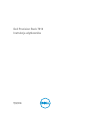 1
1
-
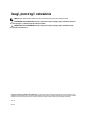 2
2
-
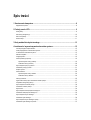 3
3
-
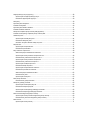 4
4
-
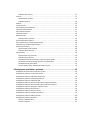 5
5
-
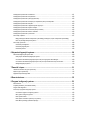 6
6
-
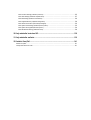 7
7
-
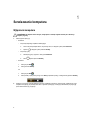 8
8
-
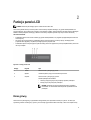 9
9
-
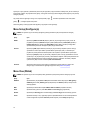 10
10
-
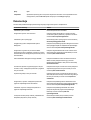 11
11
-
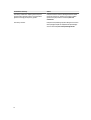 12
12
-
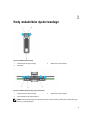 13
13
-
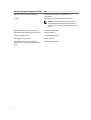 14
14
-
 15
15
-
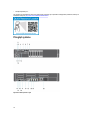 16
16
-
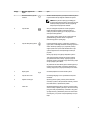 17
17
-
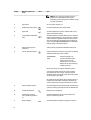 18
18
-
 19
19
-
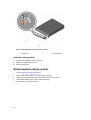 20
20
-
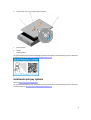 21
21
-
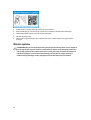 22
22
-
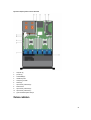 23
23
-
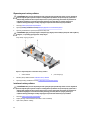 24
24
-
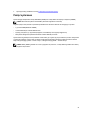 25
25
-
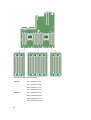 26
26
-
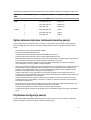 27
27
-
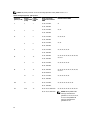 28
28
-
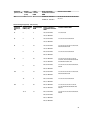 29
29
-
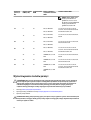 30
30
-
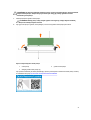 31
31
-
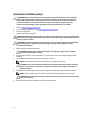 32
32
-
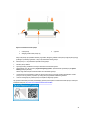 33
33
-
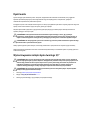 34
34
-
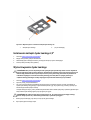 35
35
-
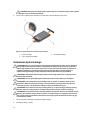 36
36
-
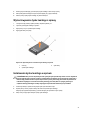 37
37
-
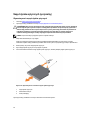 38
38
-
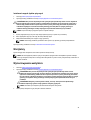 39
39
-
 40
40
-
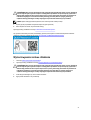 41
41
-
 42
42
-
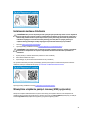 43
43
-
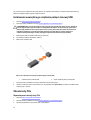 44
44
-
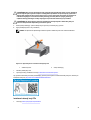 45
45
-
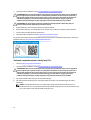 46
46
-
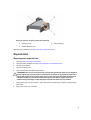 47
47
-
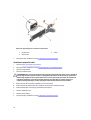 48
48
-
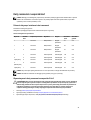 49
49
-
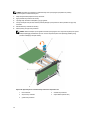 50
50
-
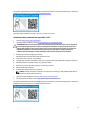 51
51
-
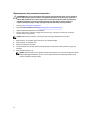 52
52
-
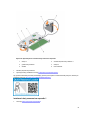 53
53
-
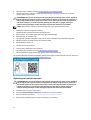 54
54
-
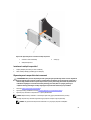 55
55
-
 56
56
-
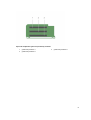 57
57
-
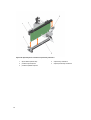 58
58
-
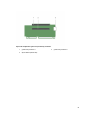 59
59
-
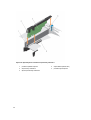 60
60
-
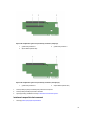 61
61
-
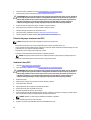 62
62
-
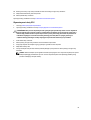 63
63
-
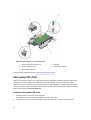 64
64
-
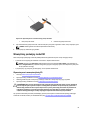 65
65
-
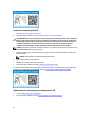 66
66
-
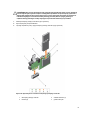 67
67
-
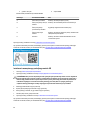 68
68
-
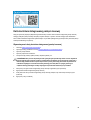 69
69
-
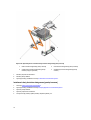 70
70
-
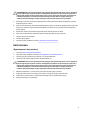 71
71
-
 72
72
-
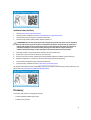 73
73
-
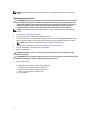 74
74
-
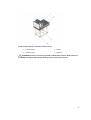 75
75
-
 76
76
-
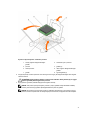 77
77
-
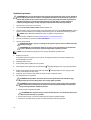 78
78
-
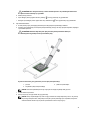 79
79
-
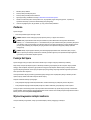 80
80
-
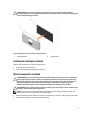 81
81
-
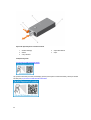 82
82
-
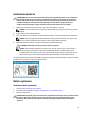 83
83
-
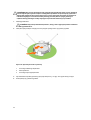 84
84
-
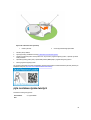 85
85
-
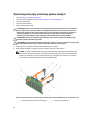 86
86
-
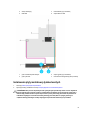 87
87
-
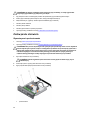 88
88
-
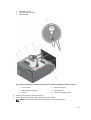 89
89
-
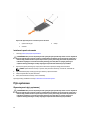 90
90
-
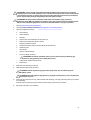 91
91
-
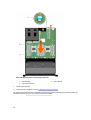 92
92
-
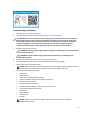 93
93
-
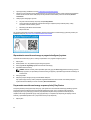 94
94
-
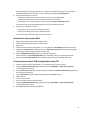 95
95
-
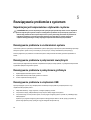 96
96
-
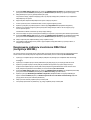 97
97
-
 98
98
-
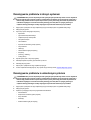 99
99
-
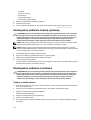 100
100
-
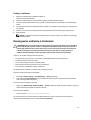 101
101
-
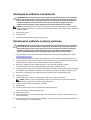 102
102
-
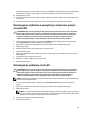 103
103
-
 104
104
-
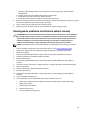 105
105
-
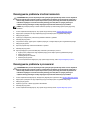 106
106
-
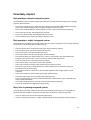 107
107
-
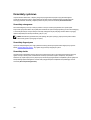 108
108
-
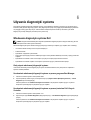 109
109
-
 110
110
-
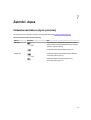 111
111
-
 112
112
-
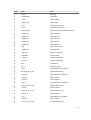 113
113
-
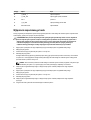 114
114
-
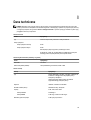 115
115
-
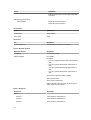 116
116
-
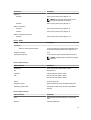 117
117
-
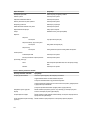 118
118
-
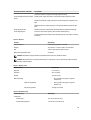 119
119
-
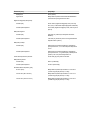 120
120
-
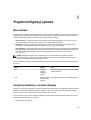 121
121
-
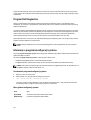 122
122
-
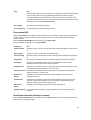 123
123
-
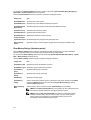 124
124
-
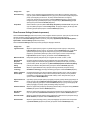 125
125
-
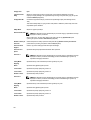 126
126
-
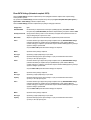 127
127
-
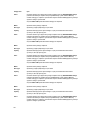 128
128
-
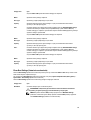 129
129
-
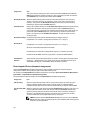 130
130
-
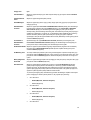 131
131
-
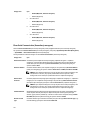 132
132
-
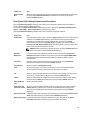 133
133
-
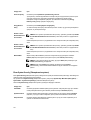 134
134
-
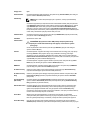 135
135
-
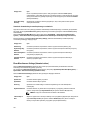 136
136
-
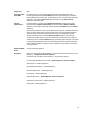 137
137
-
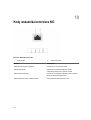 138
138
-
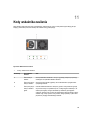 139
139
-
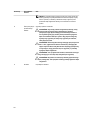 140
140
-
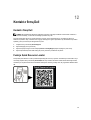 141
141
Dell Precision Rack 7910 Instrukcja obsługi
- Typ
- Instrukcja obsługi
Powiązane artykuły
-
Dell Precision 7920 Rack Instrukcja obsługi
-
Dell Precision 7920 Rack Instrukcja obsługi
-
Dell Microsoft Windows Server 2019 Instrukcja obsługi
-
Dell Storage SC7020 Skrócona instrukcja obsługi
-
Dell Storage SC9000 Skrócona instrukcja obsługi
-
Dell Storage SCv3000 Skrócona instrukcja obsługi
-
Dell PowerEdge M520 (for PE VRTX) Skrócona instrukcja obsługi
-
Dell Vostro 3268 Instrukcja obsługi
-
Dell Precision T1700 Instrukcja obsługi
-
Dell Precision Rack 7910 Skrócona instrukcja obsługi